
Formattare trattini e virgolette in Keynote sul Mac
Puoi utilizzare l’opzione “Virgolette smart” per convertire automaticamente le virgolette semplici in virgolette curve e l’opzione “Trattini smart” per convertire i doppi trattini brevi (--) in trattini lunghi (—).
Attivare o disattivare i trattini smart
L’attivazione o disattivazione di trattini smart non ha alcun effetto sui trattini già presenti nella presentazione, soltanto sul nuovo testo che digiti.
Vai all’app Keynote
 sul Mac.
sul Mac.Scegli Keynote > Impostazioni (dal menu Keynote nella parte superiore dello schermo).
Fai clic su “Correzione automatica” nella parte superiore della finestra delle impostazioni.
Nella sezione Formattazione, seleziona o deseleziona il riquadro “Utilizza trattini e virgolette smart”.
Convertire i doppi trattini già presenti in trattini medi
Se la tua presentazione utilizza i doppi trattini brevi invece dei trattini lunghi, puoi rapidamente sostituirli con i trattini lunghi nell’intera presentazione o soltanto per un testo specifico.
Vai all’app Keynote
 sul Mac.
sul Mac.Apri una presentazione, quindi per applicare la formattazione solo al testo specifico e non a tutta la presentazione, seleziona il testo desiderato.
Scegli Modifica > Sostituzioni > Mostra sostituzioni (dal menu Modifica nella parte superiore dello schermo).
Nella finestra Sostituzioni, seleziona il riquadro “Trattini smart”.
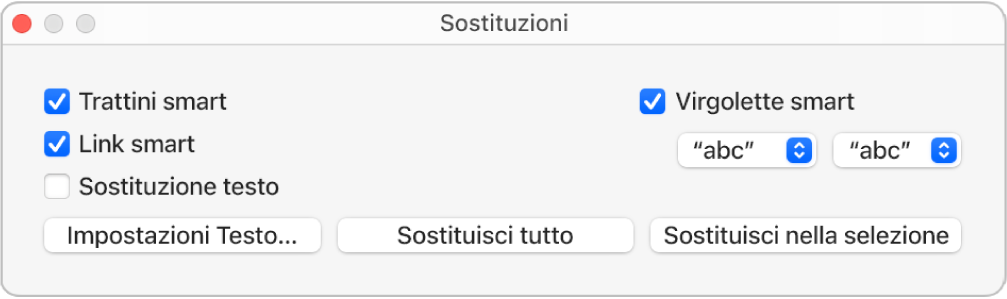
Esegui una delle seguenti operazioni:
Sostituire tutti i trattini nella presentazione: fai clic su “Sostituisci tutto”.
Sostituire i trattini solo nel testo selezionato: fai clic su “Sostituisci nella selezione”.
Scegliere uno stile di virgoletta di default
Puoi specificare uno stile di virgoletta per le virgolette singole e doppie nella presentazione. L’impostazione viene applicata a tutte le presentazioni di Keynote e soltanto per il nuovo testo che digiti. Le virgolette già presenti non vengono cambiate.
Vai all’app Keynote
 sul Mac.
sul Mac.Scegli Keynote > Impostazioni (dal menu Keynote nella parte superiore dello schermo).
Fai clic su “Correzione automatica” nella parte superiore della finestra delle impostazioni.
Nella sezione Formattazione, seleziona il riquadro “Utilizza trattini e virgolette smart”.
Fai clic sui menu a comparsa per virgolette doppie e singole e scegli uno stile per ciascuna di esse.
Modificare lo stile delle virgolette esistenti
Puoi modificare rapidamente lo stile delle virgolette per l’intera presentazione o soltanto per un testo specifico.
Vai all’app Keynote
 sul Mac.
sul Mac.Apri una presentazione, quindi per applicare la formattazione solo al testo specifico e non a tutta la presentazione, seleziona il testo desiderato.
Scegli Modifica > Sostituzioni > Mostra sostituzioni (dal menu Modifica nella parte superiore dello schermo).
Nella finestra Sostituzioni, seleziona il riquadro “Virgolette smart”.
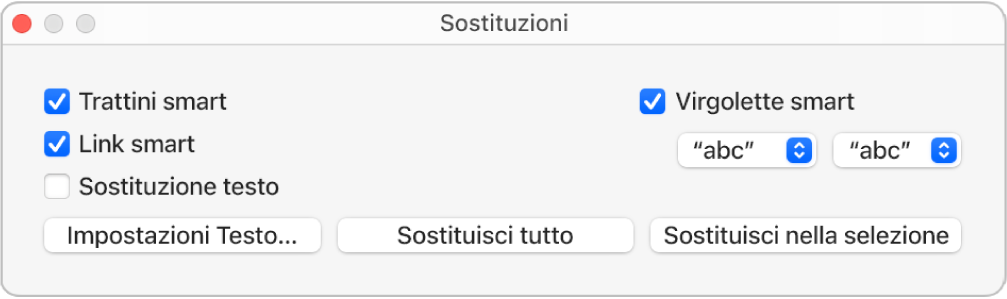
Fai clic sui menu a comparsa per le virgolette doppie e singole e scegli uno stile per ciascuna di esse.
Esegui una delle seguenti operazioni:
Sostituire tutte le virgolette nella presentazione: fai clic su “Sostituisci tutto”.
Sostituire le virgolette solo nel testo selezionato: fai clic su “Sostituisci nella selezione”.